複数の条件に合致したデータの平均値を求めるAVERAGEIFS関数
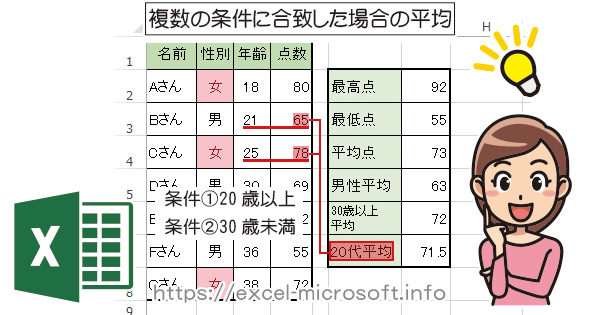
AVERAGEIFS関数で複数の条件に合致したデータの平均値を求める
エクセル(Excel)でAVERAGEIFS関数を使って、複数の条件に合った場合のデータの平均値を求めることができます。
例えば20代は(1)20才以上、(2)30才未満。
30代男性も(1)30才以上、(2)40才未満、(3)男性。のように複数の条件として記載することができます。
このように複数の条件に当てはまった場合のみの平均値を求める関数がAVERAGEIFS関数です。
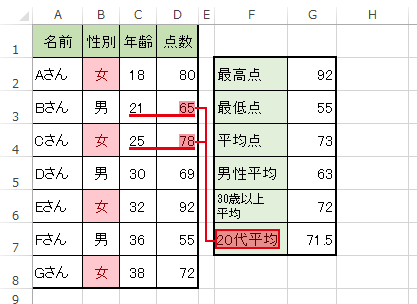
例えば20代の平均値を求める例を説明します。
どの関数を使っていいか分からない場合はfxボタンで「関数の挿入」ダイアログを開き「やりたい内容から検索して関数を使う」方法。
[関数の分類]から[統計]から[AVERAGEIF]を選択。
関数の分類がどこに属するか分からない場合は[すべてを表示]から[AVERAGEIFS]を選択。
などの方法からAVERAGEIF関数の入力を進めることができます。
![[fx]ボタンで「関数の挿入」ダイアログからAVERAGEIFS関数を選択](https://excel-microsoft.info/wp-content/uploads/006/006015_006.png)
利用する関数名が分かっている場合は、「=」(イコール)を入力後、関数の頭の文字(今回の場合は)「av」を入力すればavから始まる関数一覧が表示されるので、そこから選択した方が便利です。
AVERAGEIF(1つの条件に合った場合、データの平均値を求める)と
AVERAGEIFS(複数の条件に合った場合、データの平均値を求める)を選択し間違えないよう注意!
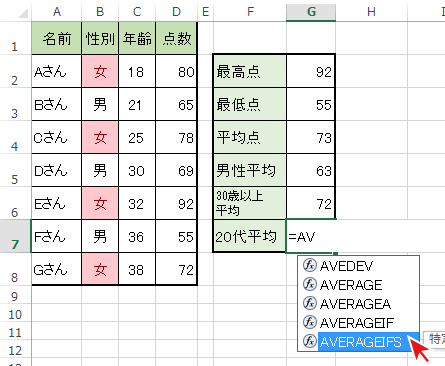
「AVERAGEIFS」を選択すると、次は「平均対象範囲」を指定(入力)するよう下側に表示される補足文字が太字で強調されます。
インラインで関数の式を入力できるのであれば「補足文字」を参考にしながら進めて下さい。
殆どの人はダイアログがあった方が最初は分かりやすいと思うので、初心者は(AVERAGEIFS関数が選択された状態で)fxボタンを押して下さい。
![関数名を選択後[fx]ボタンを押下でAVERAGEIF「関数の引数」ダイアログボックスを開く](https://excel-microsoft.info/wp-content/uploads/006/006015_003.png)
AVERAGEIFS[関数の引数]ダイアログが表示
A平均対象範囲(条件に合った場合に出したい平均値)を指定
※この例では平均点を求める為、得点が記された範囲を指定しています。
B条件1
1条件を検索する範囲を指定
2条件を指定(20以上)
例では「年齢」欄の「20」才以上を条件1としています。
C条件2
1条件を検索する範囲を指定
3条件を指定(30未満)
例では「年齢」欄の「30」才未満を条件2としています。
※更に条件を追加したい場合は右側のスライダをスクロールさせれば条件の更なる追記が可能です。
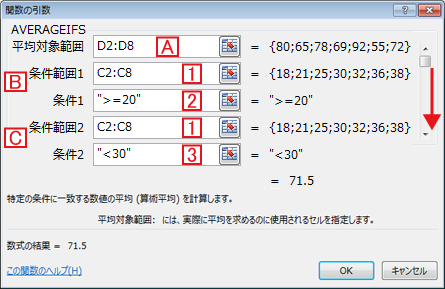
つまり
B条件1として
1の範囲内に 2[20]才以上の場合、A欄の得点を平均の対象として扱う
C条件2として
1の範囲内に 3[30]才未満の場合、A欄の得点を平均の対象として扱う
B条件1と C条件2の両方に合致したデータの平均値を計算/表示します。
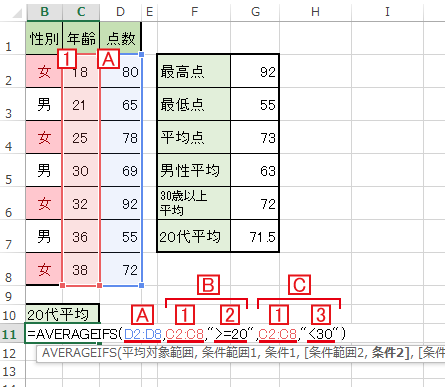
AVERAGEIFS関数での「以上,以下,未満,より大きい」の記述例
関数の条件で不等号の書き方について補足で解説します。
※不等号は数式ではなく、記号(文字列)として扱われるので””(ダブルクォーテーション)でくくられます。
複数の条件が不等号のAVERAGEIFS関数では解説し辛いので、A1つ目の条件を[女性]とし、Bもう一つの条件を年齢を不等号を使って説明します。
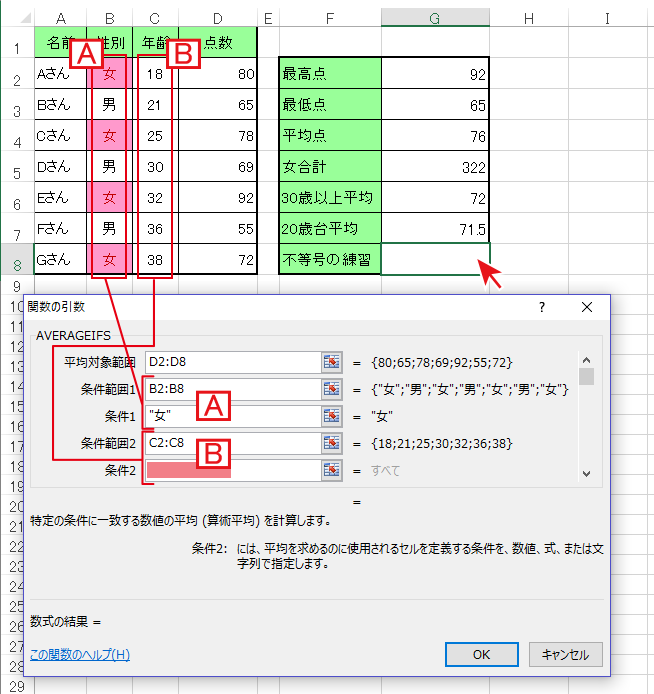
=AVERAGEIFS(D2:D8,B2:B8,”女”,C2:C8,”>30″)
Bの値 > 30
Aの値が[女]でBの値が30より大きい場合、指定したセル(点数)の平均値を求める
=AVERAGEIFS(D2:D8,B2:B8,”女”,C2:C8,”<30")
Bの値 < 30
Aの値が[女]でBの値が30未満/より小さい場合、指定したセルの平均値を求める
=AVERAGEIFS(D2:D8,B2:B8,”女”,C2:C8,”>=30″)
Bの値 >=30
Aの値が[女]でBの値が30以上の場合、指定したセルの平均値を求める
=AVERAGEIFS(D2:D8,B2:B8,”女”,C2:C8,”<=30")
Bの値 <=30
Aの値が[女]でBの値が30以下の場合、指定したセルの平均値を求める
=AVERAGEIFS(D2:D8,B2:B8,”女”,C2:C8,”<>30″)
Bの値 <>30
Aの値が[女]でBの値が30と等しくない場合(30ではない場合)、指定したセルの平均値を求める


複数の条件に合致したデータの平均値を求めるAVERAGEIFS関数へのコメント